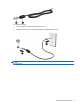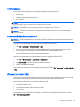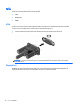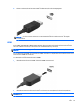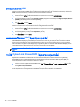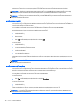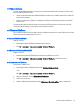HP Notebook Computers Reference Guide - Windows Vista and Windows 7
การใชมิเตอรพลังงาน
มิเตอรพลังงานอยูในพื้นที่แจงเตือนที่ดานขวาสุดของแถบงาน มิเตอรพลังงานใหคุณเขาถึงการตั้งคาพลังงานไดอยางรวดเร็ว
และดูประจุไฟฟาที่เหลืออยูในแบตเตอรี่
● เมื่อตองการแสดงเปอรเซ็นตของประจุไฟฟาที่เหลืออยูในแบตเตอรี่และแผนการใชพลังงานปจจุบัน ใหวางตัวชี้เมาสไว
เหนือไอคอนมิเตอรพลังงาน
● เมื่อตองการเขาถึงตัวเลือกการใชพลังงาน หรือเปลี่ยนแผนการใชพลังงาน ให
คลิกไอคอนมิเตอรพลังงานและเลือกตัว
เลือกจากรายการ
ไอคอนมิเตอรพลังงานที่แตกตางกันบงชี้วาคอมพิวเตอรกําลังทํางานโดยใชแบตเตอรี่หรือกระแสไฟภายนอก นอกจากนี้
ไอคอนดังกลาวยังแสดงขอความวาแบตเตอรี่อยูในระดับต่ําหรือถึงขั้นวิกฤตหรือไม
การใชแผนการใชพลังงาน
แผนการใชพลังงานเปนชุดการตั้งคาระบบที่จัดการลักษณะการใชพลังงานของคอมพิวเตอร แผนการใชพลังงานสามารถชวย
ใหคุณประหยัดพลังงานหรือเพิ่มประสิทธิภาพการทํางาน
การดูแผนการใชพลังงานปจจุบัน
ใชวิธีใดๆ ดังตอไปนี้:
● คลิกไอคอนมิเตอรพลังงานในพื้นที่แจงเตือนที่ดานขวาสุดของแถบงาน
● เลือก เริ่ม > แผงควบคุม > ระบบและความปลอดภัย > ตัวเลือกการใชพลังงาน
การเลือกแผนการใชพลังงานที่ตางออกไป
ใชวิธีใดๆ ดังตอไปนี้:
● คลิกที่ไอคอนมิเตอรพลังงานในพื้นที่แจงเตือน แลวเลือกแผนการใชพลังงานจากรายการ
● เลือก เริ่ม > แผงควบคุม > ระบบและความปลอดภัย > ตัวเลือกการใชพลังงาน จากนั้นเลือกจากรายการ
การปรับแตงแผนการใชพลังงาน
วิธีกําหนดแผนการใชพลังงานเอง
1. คลิกไอคอนมิเตอรพลังงานในพื้นที่แจงเตือน แลวคลิก ตัวเลือกการใชพลังงานเพิ่มเติม
– หรือ –
เลือก เริ่ม > แผงควบคุม > ระบบและความปลอดภัย > ตัวเลือกการใชพลังงาน
2. เลือกแผนการใชพลังงาน แลวคลิก เปลี่ยนแปลงการตั้งคาของแผน
3. เปลี่ยนการตั้งคาตามตองการ
4.
เมื่อตองการเปลี่ยนแปลงการตั้งคาเพิ่มเติม ใหคลิก เปลี่ยนแปลงการตั้งคาพลังงานขั้นสูง และทําการเปลี่ยนแปลง
การตั้งคาตัวเลือกการใชพลังงาน 19